Download 19”ラックマウント 491G 取扱説明書
Transcript
19”ラックマウント 491G 取扱説明書 この度は弊社製品をご購入いただき、まことに有り難うございます。本製品を正しくお使い頂くために 本取扱説明書を必ずご一読下さい。また取扱説明書の裏側が保証書になっておりますので破損、紛失等の 無いように大切に保管して下さい。 1.組立て時の注意事項 ・ケース内には尖った所や鋭利な部分が有りますので怪我に注意して作業を行ってください。 ・組立て作業中、不明な箇所はサポートセンター宛てに確認を行ってから実施して下さい。 ・電子部品は静電気に大変弱い部品です。作業を行う前に必ずアースを取るなどして静電気対策を 行ってから作業を実施して下さい。 2.仕様 本体サイズ 重 量 搭載可能M/B 427×177.8×480mm 14.1Kg 12”×13” I/Oスロット 7スロット 材 質 搭載可能電源 付属FAN 搭載ドライブ数 スチール ATX用電源 9 cm ファン×2 3.5”×2 5.25”×3 2.付属品 【 ご注意 】★付属品に関しましては生産時期やロットにより変わる場合が有りますので 、予めご了承下さい 。 また、製品の改善のため形状や取付方法が変更になる場合が有りますのでご注意下さい。 カード押さえ I/Oバックパネル ケーブルクランプ (大) ケーブルクランプ (小) ケース固定フレーム プラスチックスタッド (長) 六角座金付ミリネジ バインドネジ(インチ) 皿ネジ(ミリ) 真鍮製六角スタッド 真鍮製スペーサー ロックキー -1- ゴム足 プラスチックスタッド (短) P4ブラケット固定ネジ 3.各部名称 キーロック 吸気口 ラックマウントハンドル ラックマウントハンドル ドライブベイアクセスドア 【ドライブベイ・システムパネル】 3.5”ベイ 5.25”ベイ リセットスイッチ 3.5”ベイ パワースイッチ 電源ユニット搭載位置 パワーLED アクセスLED 増設用6cmファンスペース I/Oバックパネル -2- PCIスロット 電源ユニット搭載位置 5.25”ベイ I/Oバックパネル 3.5”ベイ 9cm吸気ファン PCIスロット カード押さえ マザーボード台 4.3.5”ベイドライブ取付 本製品には3.5”ベイが2基装備されており、それぞれ5.25”ベイの側面及び下面に設置されて います。2基のドライブベイは3.5”FDD又は3.5”HDDを搭載することが可能です。 【注意】搭載しているマザーボードによっては、5.25”ベイ下部の3.5”ベイを取り外さなければ ならない場合が有ります。 4-1.縦置き3.5”ベイ 5.25”ベイ側面に装備されております。5.25”ベイとは関連無く単独で取外し/取付が可能です FDDを搭載する場合は、フロントのマスクパネルを取り外して使用します。 ①取付ベイを確認します。②固定ネジを2カ所を 外します。 ⑤ドライブをブラケットに 装着します。 ③後方へスライドさせ ベイを外します。 ⑥側面の固定ネジ穴を 合わせます。 ⑦ネジ穴を合わせた 状態。 -3- ④取り外したブラケット。 (FDDの場合は⑤’へ) ⑧インチネジでドライブを 固定します。 ⑨ドライブを固定した状態。 ⑩ブラケットを後方から差し込み、ブラケットの 固定ネジ穴を合わせます。 ⑪固定ネジで固定 します。 *FDDを搭載する場合は下記の手順に従います。 ⑤’マスクパネルを 取り外します。 ⑥’FDDを装着します。 ⑦’側面からミリネジで 固定します。 ⑧’後方からブラケットを 取り付けます。 【注意】★IDEドライブを使用する場合。 マスター/スレーブの設定を必ず 確認して下さい。 ★本製品にはHDD、FDDは付属して おりませんので別途ご用意下さい。 ⑨’パネル位置を調整 します。 ⑩’固定ネジで固定します。 4-2.横置き3.5”ベイ 本製品の5.25”ベイ下部には3.5”ベイが装着されています。ご利用になる場合は、5.25” ベイブラケットを取り外してから作業を行って下さい。 ①取付ベイを確認します。 ②5.25”ベイ固定ネジを 確認します。 ③固定ネジを緩め ベイを外します。 ④取り外した状態の ベイブラケット。 以降は「縦置き3.5”ベイ」の ⑤又は⑤’項目以降に従って 取付を行って下さい。 ⑤3.5”ベイ固定ネジを 取り外します。 ⑥取り外した状態の3.5”ベイ -4- 5.5.25”ベイドライブ取付 本製品ではドライブブラケットを使用して3台までの5.25”ドライブを取り付けることが可能です。 ①ブラケットを確認します。 ⑤マスクパネルを外した 状態。 ⑨ブラケットを上から 設置します。 ②固定ネジを4カ所 弛めます。 ③ブラケとを上へ抜き取り、 取り出します。 ⑥正面からドライブを 水平に挿入します。 ④マスクパネル固定 ネジを外します。 ⑦側面の固定ネジ穴で 固定します。 ⑧ドライブを装着した 状態。 ⑩ブラケットのパネル位置を調整して、固定ネジを 締めます。 ⑪装着が完了した状態。 6.マザーボードの取付 本製品ではE-ATXまでのマザーボードを搭載することが可能です。ただし、使用するマザーボードに よっては5.25”ベイ下部の3.5”ベイが干渉する場合が有ります。この場合、下部の3.5”ベイを 取り外してご利用下さい。 センターフレーム ①取付位置を確認します。②センターフレームを 取り外します。 ③使用するM/BのI/O ④M/Bに合わせて バックパネルを装着します。 スタッドを立てます。 -5- ⑤必要な箇所にスタッド、⑥M/Bを設置します。 スペーサーを取付ます。 ⑦インチネジ又はミリ ネジで固定します。 ⑧M/B取付完了後、 センターフレームを 取り付けます。 7.PCIスロットの使用方法 本製品では7つのPCIスロット開口部を持っており、それぞれ単独でリテンションアームによる 保持が可能となっております。 センターフレーム PCIスロットカバー ①取付位置を確認します。 ②使用するスロットの カバーを外します。 ③スロットカバーを取り 外した状態。 ④PCIカードを取り 付けます。 ⑤PCIカードのスロット カバーを固定します。 ⑥リテンションアームを カードに合わせます。 ⑦アームをカードに合わせた状態でネジを 締め、カードを固定します。 【注意】★リテンションアームを締める場合、強く締めすぎないように注意して下さい。 強く締めすぎた場合、リテンションアームの固定部分が変形、もしくは破損する場合が 有ります。 8.電源ユニットの取付方法 本製品にはATX規格の電源を搭載することが可能です。使用するシステムの応じて電源は 別途ご用意下さい。 (本製品には電源は付属しておりません )) センターフレーム ①センターフレームを 取り外します。 ②電源ユニットを固定ネジ穴の位置に 注意してセットします。 -6- ③インチネジを使用して電源 ユニットを固定します。 ④4カ所の固定ネジを対角線上に 固定します。 ⑤センターフレームを取り付けます。 9.フィルターのメンテナンスに関して 本製品の前面側にはケース内部へのゴミ、ホコリ等の進入を防ぐ為にフィルターが装備されております。 定期的にフィルターの清掃を行い、冷却ファンの吸入効率を落とさないようにご注意下さい。 ①フロントパネル前面・通気口 ②フロントパネルを開き、フィルター ユニットを引き出します。 ③取り出したフィルター ユニット。 【清掃方法】★汚れが少ない場合、ハケ・ブラシ等で大きなホコリを取り、エアークリーナー等で 汚れを落とします。 ★汚れが多い場合、ハケ・ブラシ等で大きなホコリを取ります。 フィルターユニットからフィルターを取り外します。 中性洗剤を少し入れた水にフィルターを浸し、ゆっくりと押し洗いを行います。 汚れが落ちたら、水を交換し洗剤を完全に落とします。 フィルターをペーパータオル等で挟み、軽く押して水分を取ります。 日陰の風通しの良いところで十分に乾燥させます。 フィルターをフィルターユニットに装着し、ケースに戻します。 10.フロントファンのメンテナンス 本製品には前面パネル後部に8cm吸気ファンを2基装備しております。ファンのメンテナンスや 交換を行う場合は下記の手順に従ってファンを取り外して下さい。 ①ファンブラケットの位置を 確認します 。 ②ブラケットを固定している 固定ネジを取り外します 。 -7- ③ブラケットを上へ 抜き取ります 。 ④取り出した状態の ファンブラケット 。 ⑤ファンを固定している ⑥ファンを交換し、 タッピングネジを外します。 ネジで固定します。 ⑦ブラケットを元の位置へ 取付ます。 ⑧固定ネジでブラケッ トを固定します。 【注意】★ファンブラケットを取り付ける場合、ケース側にブラケットの受けが有りますので 必ずブラケット下端が受け部分に入るように固定して下さい。 前面側通気口 ブラケット受け部 ★ファンは精密部品ですので転倒や落下等に十分ご注意下さい、また羽を指で回す等の行為は ファンの寿命を短くする場合が有りますので絶対にお止め下さい。 11.各種コネクタ 下記に本ケースで使用されているコネクタを表示します。 【注意】製品ロットや生産時期または仕様改善のため表示名や、形状が変更になる場合があります。 パワースイッチコネクタ システムの電源ON/OFFを行います。 マザーボード上のパワースイッチコネクタへ接続します。 極性:無し リセットスイッチコネクタ システムをリセットする為のスイッチ。 マザーボード上のリセットスイッチコネクタへ接続します。 極性:無し パワーLEDコネクタ 電源投入状態を表示するLED。 マザーボード上のパワーLEDコネクタへ接続します。 極性:緑色+ 黒色- HDD LED ハードディスクのアクセス状態を表示するLED。 マザーボード上のアクセスLEDコネクタへ接続します。 極性:赤+ 黒色- スピーカーコネクタ システムメッセージ又はアラーム音をモニタする。 マザーボード上のスピーカーコネクタへ接続する。 極性:赤色+ 青色- -8- パソコンケースで困ったときは? パソコンケース組立て時にご不明な点が有り下記の問題点と同じ場合は、該当致します項目を ご確認願います。 Q:電源が入らない。 A:①電源ケーブルを奥まで接続していますか?電源タップを使用している場合はタップの 確認をして下さい。 ②電源ユニットにスイッチがある場合は、スイッチの確認をして下さい 。「○」が OFF で 「-」が ON になります。 ③パソコン本体にあるパワースイッチコネクタをマザーボード上の正しい位置に接続していますか?。 Q:電源は入るが画面に映像が映らない。 A:①モニターの電源を「オン」にしていますか? ②パソコン本体に接続する VGA ケーブルを間違えた場所に接続していませんか? ③「ビープ」音が鳴っている場合は、周辺機器( CPU・ M/B・メモリー等)に異常が発生していますので 周辺機器をご確認して下さい。 Q:ケースに搭載されている LED やスイッチ類の配線方法が良く分かりません。 A:各スイッチ類には極性が有りませんので、どちら向きに接続しても問題はありません。 LED には極性があります。弊社の付属ケーブルでは「白又は黒」がマイナス( GND)側になります。 また、フロントにUSBポートが付属している場合、その付属ケーブルはマザーボード上のUSB ピンヘッダーに接続して下さい。信号名はマザーボードメーカーにより名称が異なりますので マザーボード付属のマニュアルにてご確認願います。 Q:ケースに搭載されている電源を交換することは可能ですか? A: ATX 規格の電源はメーカー問わず規格で統一されていますので交換をすることは可能です。 ただし、ATX12V Ver1.3 からは-5Vの電源ラインが削除されておりますので型番の古いマザー ボード等では正常に動作しない場合が有りますのでご注意ください 。(ISAバス搭載M/B等) Q:マザーボードの取付け位置が合わない。 A:マザーボードは背面の I/O パネル部分を先に差込み、所定の穴位置に合わせます。ネジで固定する 場合は、最初の1本目から本締めすると2本目からのネジ位置が合わなくなるので全てのネジを 仮止めしてから本締めを行って下さい。また、ネジは対角線上に固定をして下さい。 Q: FDD や HDD を固定するネジは? A:通常、 FDD や CD-ROM を固定するネジはミリネジを使用します(ねじ山の間隔が狭いネジ)。 また、 HDD を固定する場合はインチネジを使用します(ねじ山の間隔が広いネジ)。 * HDD や CD-ROM にネジが付属されている場合は、その専用ネジを使用して下さい。 Q:マザーボードの I/O パネルとケースの I/O パネルの形状が異なります。 A:ケースに搭載されている I/O バックパネルは取外すことが可能です。上下ツメで固定されているので 上下の部分をマイナスドライバー等で軽く押し交換をして下さい。また、板金などのエッジ部分に 鋭い部分が有りますので交換の時は、ケガをしないよう十分注意して作業を実施して下さい。 Q: PCI 拡張スロット全てに拡張カードを接続しても OK ですか? A:システムが不安定になる場合が多いので、 AGP カードを差す下にある PCI バスと一番下にある PCI I バスにはなるべくカードを接続しないほうが良いと思います。 Q:マザーボードの FAN ソケットが少なくてケースに搭載されている FAN を使用する事が出来ません。 A: FAN ソケットが少ない場合は、 DOS/V パーツ専門店にて電源から供給し FAN を回すことが出来る 変換ケーブルが発売をされているので別途、購入し使用して下さい。弊社にて取扱いをしている FAN 変換ケーブルの型番は「 CBL-CL4」になります。 Q:ケースに付属していた部品を紛失してしまいました。パーツを購入することは可能ですか? A:保守パーツを購入することは可能です。ただし数に限りがございますので場合によっては保守パーツを 購入することが出来ない場合もございますので何卒ご了承ください 。 ( 保証書の確認が必要になります ) また、ケースに関しましてご不明な点がありましたら弊社サポートセンター迄ご連絡をお願い致します。 -9-
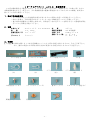
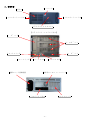





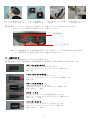
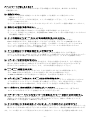
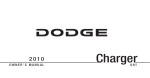

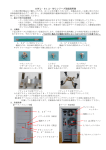
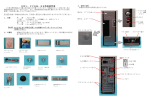

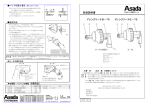
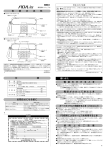
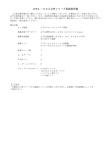
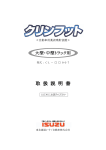

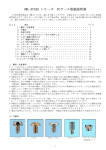
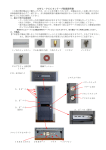
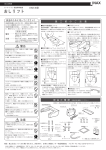

![AS Enclosure 220HTRオーナーズマニュアル[PDF:1.58MB]](http://vs1.manualzilla.com/store/data/006589621_2-3d1c50089655234c2aa3f16af119026f-150x150.png)
